Word删除空行:替换功能快速清理文档
时间:2025-09-25 08:31:07 154浏览 收藏
来到golang学习网的大家,相信都是编程学习爱好者,希望在这里学习文章相关编程知识。下面本篇文章就来带大家聊聊《Word删除多余空行:使用替换功能快速清理文档》,介绍一下,希望对大家的知识积累有所帮助,助力实战开发!
1、使用通配符查找^p^p@替换为^p可批量清除连续空行;2、逐次将^p^p替换为^p可逐步消除多余空行;3、先清除空格符^s再替换段落符可处理含隐藏字符的伪空行。
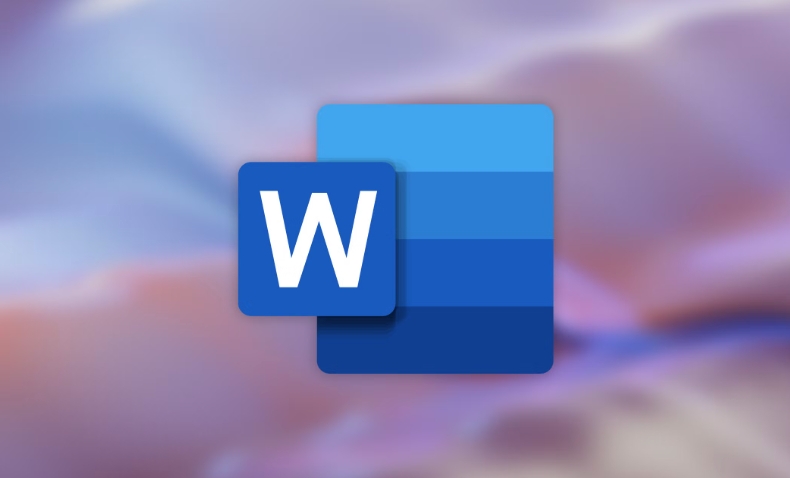
如果您在编辑Word文档时发现存在大量多余空行,影响排版和阅读体验,可以通过内置的“查找和替换”功能快速定位并删除这些空行。以下是具体操作步骤:
本文运行环境:Dell XPS 13,Windows 11
一、使用通配符删除连续空行
通过启用通配符模式,可以精确匹配多个段落标记之间的空行结构,从而实现批量清除。
1、按下 Ctrl + H 打开“查找和替换”对话框。
2、点击“更多”按钮展开选项,勾选“使用通配符”。
3、在“查找内容”框中输入 ^p^p@,表示两个以上连续的段落标记。
4、在“替换为”框中输入 ^p,保留单个段落标记。
5、点击“全部替换”完成操作。
二、逐次替换双段落标记
该方法不依赖通配符,通过重复替换两个段落标记为一个,逐步消除多余空行。
1、按下 Ctrl + H 打开替换窗口。
2、将“查找内容”设为 ^p^p,表示两个连续的段落符。
3、将“替换为”设为 ^p。
4、点击“全部替换”,直到提示无更多匹配项为止。
三、删除仅含空格的伪空行
某些空行实际包含空格或制表符,需先清除这些隐藏字符再处理段落标记。
1、打开“查找和替换”窗口,查找内容输入 ^s(空格后加^s代表空白字符)。
2、替换为留空,点击“全部替换”清除所有空格。
3、再使用方法二中的步骤替换 ^p^p 为 ^p。
本篇关于《Word删除空行:替换功能快速清理文档》的介绍就到此结束啦,但是学无止境,想要了解学习更多关于文章的相关知识,请关注golang学习网公众号!
-
501 收藏
-
501 收藏
-
501 收藏
-
501 收藏
-
501 收藏
-
377 收藏
-
476 收藏
-
433 收藏
-
270 收藏
-
202 收藏
-
186 收藏
-
339 收藏
-
160 收藏
-
139 收藏
-
454 收藏
-
206 收藏
-
470 收藏
-

- 前端进阶之JavaScript设计模式
- 设计模式是开发人员在软件开发过程中面临一般问题时的解决方案,代表了最佳的实践。本课程的主打内容包括JS常见设计模式以及具体应用场景,打造一站式知识长龙服务,适合有JS基础的同学学习。
- 立即学习 543次学习
-

- GO语言核心编程课程
- 本课程采用真实案例,全面具体可落地,从理论到实践,一步一步将GO核心编程技术、编程思想、底层实现融会贯通,使学习者贴近时代脉搏,做IT互联网时代的弄潮儿。
- 立即学习 516次学习
-

- 简单聊聊mysql8与网络通信
- 如有问题加微信:Le-studyg;在课程中,我们将首先介绍MySQL8的新特性,包括性能优化、安全增强、新数据类型等,帮助学生快速熟悉MySQL8的最新功能。接着,我们将深入解析MySQL的网络通信机制,包括协议、连接管理、数据传输等,让
- 立即学习 500次学习
-

- JavaScript正则表达式基础与实战
- 在任何一门编程语言中,正则表达式,都是一项重要的知识,它提供了高效的字符串匹配与捕获机制,可以极大的简化程序设计。
- 立即学习 487次学习
-

- 从零制作响应式网站—Grid布局
- 本系列教程将展示从零制作一个假想的网络科技公司官网,分为导航,轮播,关于我们,成功案例,服务流程,团队介绍,数据部分,公司动态,底部信息等内容区块。网站整体采用CSSGrid布局,支持响应式,有流畅过渡和展现动画。
- 立即学习 485次学习
